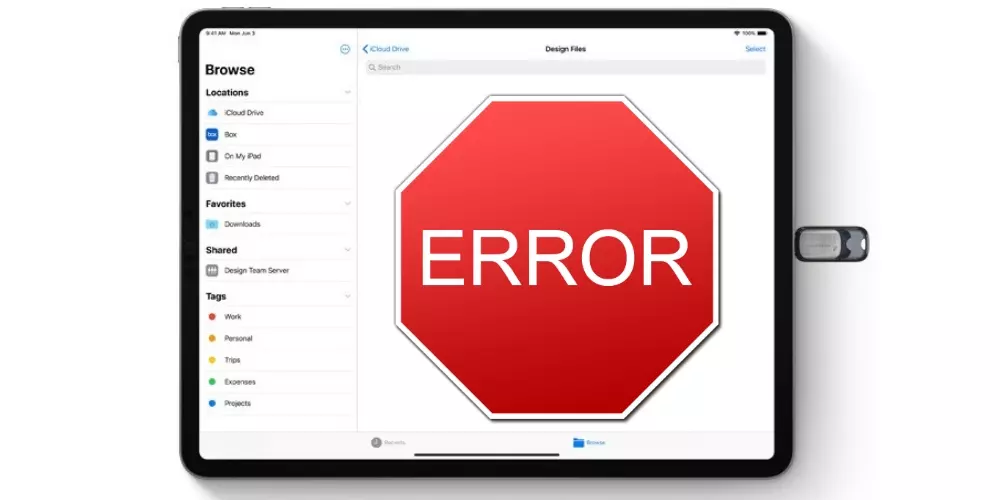
L'un des avantages qu'iPadOS a apporté ces dernières années est de pouvoir connecter des disques externes et gérer des fichiers avec eux de la même manière qu'avec un ordinateur. Maintenant, il peut y avoir des problèmes pour le iPad pour reconnaître les lecteurs externes ou les clés USB, donc dans cet article, nous expliquerons ce que vous devez vérifier pour vous assurer qu'il y a une compatibilité totale.
Contrôles sur l'iPad lui-même
Il faut d'abord savoir que les disques externes peuvent être gérés sur l'iPad depuis l'application Fichiers et pas d'ailleurs. Une fois que vous aurez vérifié qu'il n'est pas répertorié ici, vous devrez effectuer les vérifications suivantes.

Fermer les processus en arrière-plan
Il est possible que votre iPad se soit « écrasé » d'une certaine manière, car certains des processus qu'il exécute peuvent poser des problèmes. La fermeture des applications ouvertes n'est pas toujours efficace, car d'autres tâches peuvent s'exécuter en arrière-plan malgré cela. Le moyen le plus efficace de redémarrer tous ces processus n'est autre que de redémarrer l'iPad.
Oui, le classique Éteindre allumer cela, aussi drôle que cela puisse paraître, résout souvent des problèmes qui semblent être plus graves. Il est conseillé, malgré la possibilité de redémarrer l'iPad, d'effectuer un arrêt manuel et de le rallumer après 15 à 20 secondes. Tout cela avec le disque / clé USB déconnecté, que nous vous conseillons de ne pas reconnecter tant que la tablette n'est pas allumée et que vous n'avez pas ouvert l'application Fichiers.
Mettre à jour le logiciel si possible
Un aspect fondamental pour éviter les erreurs est d'avoir toujours l'iPad mis à jour avec la dernière version du logiciel disponible. En réalité, Apple lui-même en aura besoin lorsque vous allez réparer avec l'iPad, donc même en allant directement au service technique pour résoudre ce problème, vous auriez dû le faire avant.
Pour savoir s'il existe une version plus récente d'iPadOS compatible avec votre appareil, vous devez vous rendre sur Paramètres> Général> Mise à jour du logiciel . Dans cette section, vous verrez la nouvelle version, s'il y en a une, prête pour le téléchargement et l'installation ultérieure. Bien entendu, vous devez disposer d'une connexion Internet pour télécharger et d'au moins 50% de batterie sur l'iPad (ou le faire charger) afin qu'il puisse être installé plus tard.
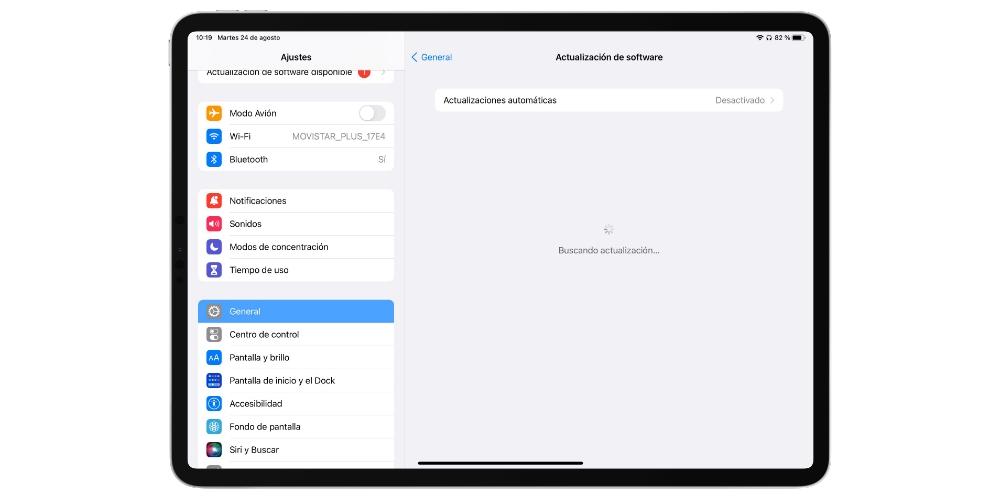
Vérifiez le port de connexion
Il n'y a qu'un seul port à travers lequel vous devez connecter le disque ou la clé USB à l'iPad, qui est celui du bas. Si vous utilisez un Magic Keyboard, sachez que le port USB-C qu'il intègre n'est valable que pour le rechargement de la batterie, il ne vous servira donc pas pour d'autres usages comme le transfert de fichiers avec des disques externes.
Vous devez vous assurer que le port est entièrement fonctionnel, soit en connectant d'autres accessoires connectés via ce connecteur, soit le câble de charge lui-même. S'ils ne fonctionnent pas pour vous, vous devriez vérifier ce qui lui arrive, bien qu'en règle générale, la principale raison soit généralement la saleté. Il peut être nettoyé avec un coton-tige non pelucheux, de sorte que vous puissiez éliminer tout grain de poussière, aussi petit soit-il, qui pourrait empêcher une connexion correcte.

Vérifiez cela à partir d'un lecteur externe
Une fois les problèmes sur la tablette elle-même écartés, il est temps de revoir l'accessoire en question. En fait, les alternatives qui restent à ce stade rencontrent toutes une sorte de problème avec cela. Dans les sections suivantes, nous vous expliquons ce que vous devez vérifier.
Est-il compatible avec votre iPad ?
En plus de vous être assuré par la description du produit que cela fonctionne dans iPadOS, vous devez confirmer qu'il peut être utilisé via le port de votre tablette. On se souvient que iPad avec connecteur Lightning ont plus restreint l'utilisation de disques externes car ils offrent des vitesses inférieures à celles avec USB-C , donc si votre iPad est l'un des premiers, vous pourriez avoir des problèmes à cause de cela.
Une fois la compatibilité assurée, vous devez vous assurer que le disque a format exFAT 32 , qui est le seul que l'iPad est capable de reconnaître. En raison des limitations du logiciel de la tablette Apple, vous devez vérifier cela sur un ordinateur (Mac or Windows). Si vous vérifiez qu'il a un autre format, vous devrez le lui donner, ce qui se fait par formatage, en ajoutant l'option correspondante au cours du processus pour qu'il reste en exFAT 32.
Attention si vous utilisez un adaptateur
Tous les disques externes n'ont pas de connexions entièrement compatibles avec les iPad, en particulier les Lightning. C'est là que les adaptateurs ou le hub entrent en jeu, donc si vous devez en utiliser un comme intermédiaire entre le disque/clé USB et l'iPad, cela pourrait être la cause de vos problèmes.
Vous devrez vous assurer que l'adaptateur est prêt pour le transfert de données , sinon cela pourrait être une raison plus que suffisante pour que l'iPad ne le détecte même pas. Il se peut aussi qu'il soit défectueux , nous vous conseillons donc d'essayer avec un autre adaptateur si possible et même d'essayer le même sur d'autres ordinateurs pour confirmer s'il échoue uniquement sur l'iPad ou le fait également sur les autres.

Autres contrôles
Au-delà de ce qui a été évoqué précédemment, si vous n'avez pas pu résoudre le problème, c'est peut-être que le disque lui-même est défectueux. Cela peut être vérifié si vous essayez de l'utiliser sur d'autres ordinateurs , qu'il s'agisse également d'iPad ou d'ordinateurs. S'il n'y est pas reconnu, cela peut être une indication claire qu'il est défectueux, mais le câble lui-même que vous utilisez pour se connecter, il peut également être.
Par conséquent, d'autres tests valables consistent à utiliser d'autres câbles avec le disque pour voir si de cette façon l'accessoire peut être reconnu. De la même manière, vous pouvez essayer connecter un autre disque à l'iPad , même si nous comprenons que cela est plus compliqué au final car vous n'en avez peut-être pas. En tout cas, ce sont les dernières méthodes que nous trouvons pour éliminer les problèmes plus importants.
Si le problème persiste
Parce que vous n'avez pas pu résoudre ces problèmes vous-même, les chances que le disque et/ou l'iPad soient défectueux sont déjà très élevées. Pour cette raison, il est conseillé de contacter le fabricant ou le vendeur du disque pour faire usage de la garantie, s'il la possède encore. Au cas où vous ne l'auriez pas, vous n'auriez pas d'autre choix que d'acheter un nouvel album.
Et s'il est vrai qu'il est étrange que le port iPad échoue pour le transfert de fichiers et non pour le chargement, cela n'est pas exclu non plus. Par conséquent, l'autre option que vous avez à ce stade est de contacter le service technique et demandez de l'aide afin qu'ils puissent diagnostiquer l'appareil et découvrir quel est votre problème, vous offrant la meilleure solution dans ce cas.